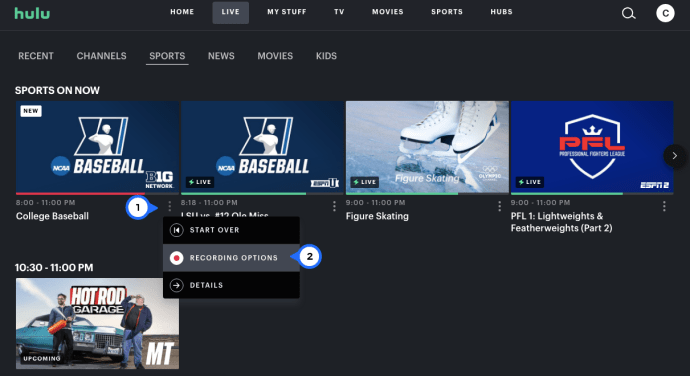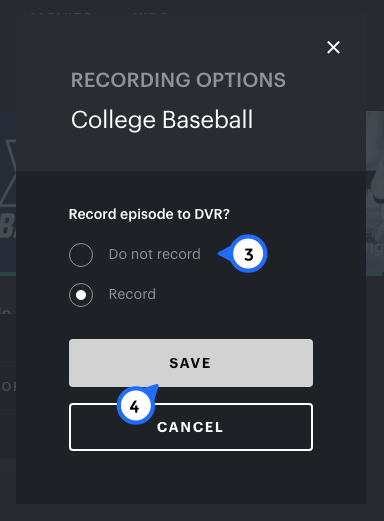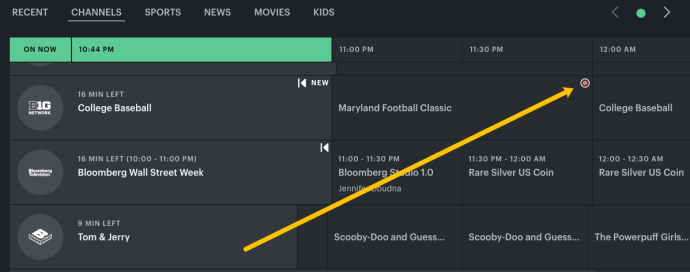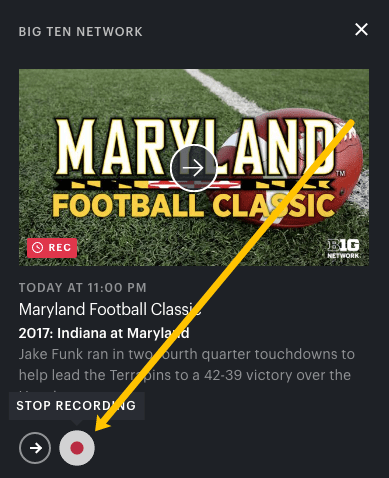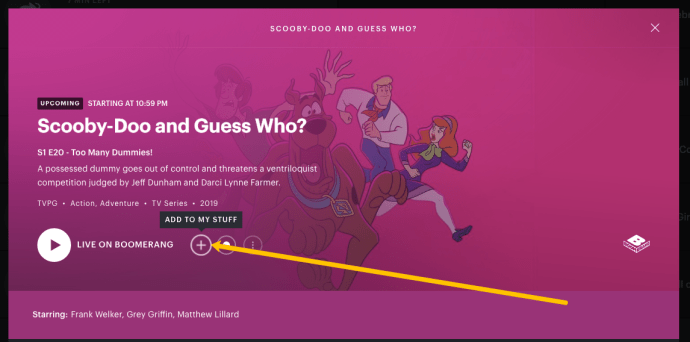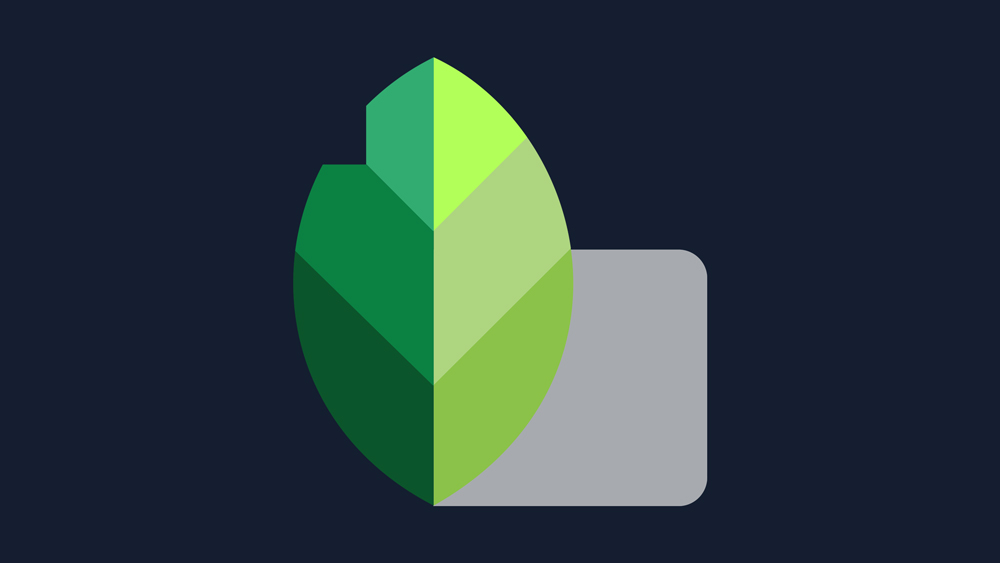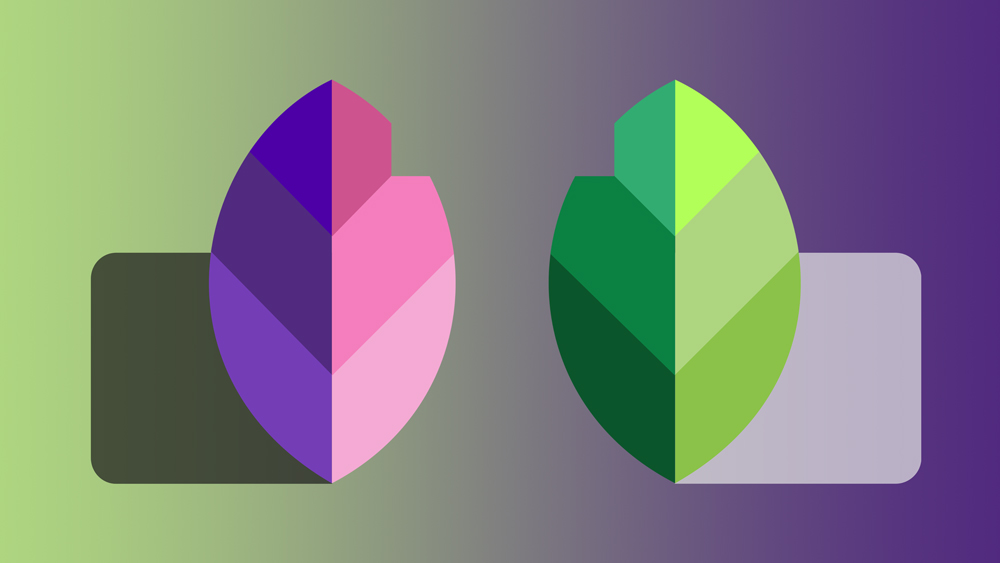Hulu Live TVは、Huluサブスクリプションプランを介してアドオンとして利用できます。すべての主要なデバイスで入手でき、映画、テレビ番組、またはゲームを録画すると、Hulu CloudDVRに保存されます。
ただし、ユーザーは50時間のストレージしか利用できないため、一度に多くのデータを記録したくない場合があります。幸い、以前に記録用に設定したアイテムの記録を停止できます。
Huluのメインメニューから、記録するもの、記録しないもの、またはDVRから削除するものをいくつかの異なる方法で管理できます。この記事では、その方法を示し、プロセスに関するいくつかの関連する質問に答えます。
Hulu Liveでの録音を停止するにはどうすればよいですか?
Hulu LiveTVでライブ視聴できないゲームを楽しみにしているとしましょう。いいえ、問題ありません。Huluはそれを記録でき、後で見ることができます。
ただし、ライブイベントの開催中に録画を停止することを選択した場合は、視聴する時間を見つけることができたため、次の手順を実行できます。
- Huluを開き、録画している番組に移動します。
- 3つの縦のドットをクリックしてから、[記録オプション]をクリックします。
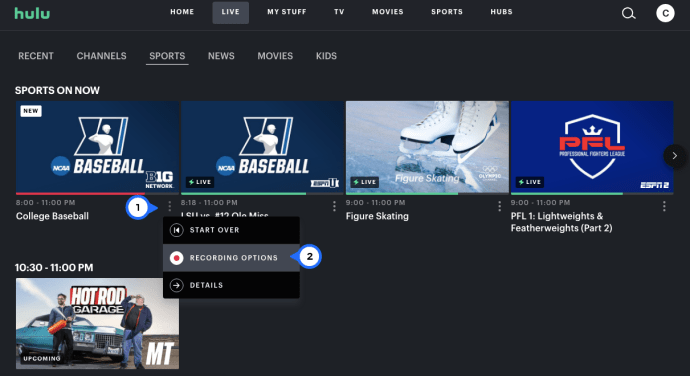
- [録音をキャンセル]をクリックしてから、[保存]をクリックします。
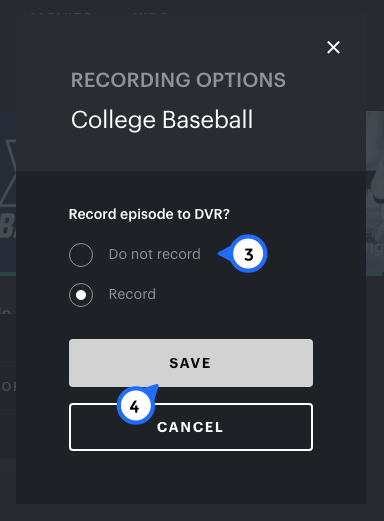
残念ながら、この方法は常に信頼できるとは限りません。それでは、録音を停止する他の方法について話しましょう。あなたができることは、ゲームが始まる前にゲームを記録しないことを選択し、後でコンテンツを削除する必要がないようにすることです。すべきことは次のとおりです。
- Huluを開き、録画するように設定されている番組に移動します。
- 右上隅にある[記録]アイコンをクリックします。
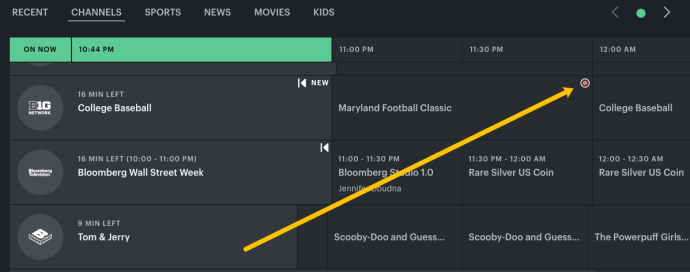
- [録音を停止]をクリックします。
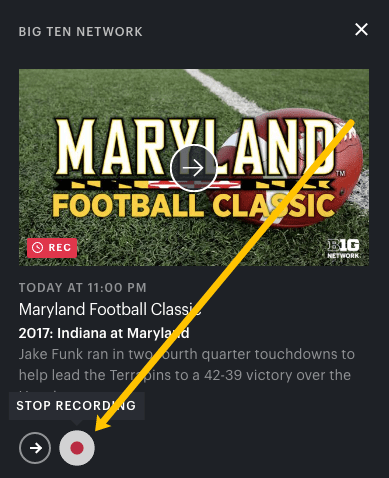
MacでHuluを録音する方法は?
Macユーザーは、Safari、Chrome、Firefoxなど、任意のブラウザーを使用して、デバイスからHuluを楽しむことができます。使用するブラウザに関係なく、ストリーミングコンテンツは同じように機能します。
Hulu LiveTVの視聴についても同じことが言えます。ライブではない番組や映画は、とにかくいつでも利用できるため、CloudDVRに保存することはできません。
そのコンテンツを記録する他の唯一の方法は、Mac用のスクリーンレコーダーを使用してそのコンテンツをコンピューターに保存することですが、既にサブスクリプションをお持ちの場合は、それを行う必要はありません。
HuluでのライブTVからの映画、ショー、イベント、ニュースの録画に関しては、Macを使用している場合は次のように機能します。
- ブラウザでHuluを開き、アカウントにサインインします。
- 録画したい番組を見つけます。
- 詳細ページをクリックし、「マイスタッフ/レコード」を選択します。
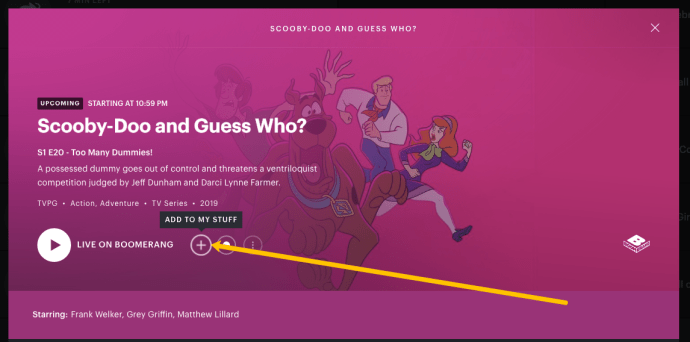
- 「新しいエピソードのみ」または「新規&再放送」を選択できます。
- 「保存」を選択します。
この特定のコンテンツをこれ以上記録しない場合は、同じ手順に従い、[保存]をクリックする前に、[記録しない]を選択します。
Huluで予定されているライブイベントを録画する別の方法があります。必要なことは次のとおりです。
- Huluアカウントに移動し、[ライブTV]タブに移動します。
- ガイドを参照して、記録するアイテムを見つけます。
- 選択するとポップアップウィンドウが表示され、「録音」を選択できます。
チャンネルガイドに戻ると、選択したタイトルの横に赤いアイコンが表示されているはずです。
PCでHuluを録音する方法は?
Windowsオペレーティングシステムで実行されているPCをお持ちの場合は、任意のブラウザを介してHulu LiveTVコンテンツを録画するオプションもあります。そのため、使用しているブラウザを起動し、Huluページに移動して、アカウントにログインします。そこから、次の手順に従います。
- 検索バーを使用して、記録する番組またはイベントを見つけます。
- 番組の詳細を展開し、[マイスタッフ/レコード]を選択します。
- 新しいエピソードのみが必要か、再放送も必要かを選択します。
- 「保存」を選択します。
Huluにログインして[ライブTV]タブに移動し、チャンネルガイドを検索して、録画したいコンテンツを見つけることもできます。それをクリックすると、ポップアップウィンドウが表示されます。 [記録]を選択すると、すべて設定されます。
Hulu DVRでHuluを録画する方法は?
Huluの標準のクラウドDVR機能は、最大50時間のコンテンツを記録しますが、最大200時間の拡張クラウドDVRにもアクセスできます。
当然、これには追加料金がかかりますが、ライブイベントがスケジュールに合わないためにさらにストレージが必要な場合は、それが解決策になる可能性があります。したがって、HuluアカウントにライブTVとクラウドDVRがある場合、番組やその他のコンテンツを録画する方法は次のとおりです。
- Huluアカウントで番組、映画、スポーツイベントを見つけましょう。
- アイテムの「詳細」ページを展開し、「マイスタッフ/レコード」を選択します。
- 新しいエピソードのみを録画するか、再放送も録画するかを選択します。
- 「保存」を選択します。
Huluの「ライブTV」タブにアクセスして、今後のイベントを選択することもできます。イベントを選択すると、ポップアップ画面が表示されます。 「記録」を選択します。これですべてです。
Huluの録音を削除する方法は?
Hulu Cloud DVRでの録画は、特に50時間しかない場合は、すぐに合計される可能性があります。記録したものはすべて、Huluアカウントの「マイスタッフ」セクションで見つけることができます。
いくつかの簡単な手順で、視聴した番組を削除して、そのままにしておく必要がなくなります。
- Huluアカウントに移動し、ホームページから[マイスタッフ]を選択します。
- 次に、「DVRの管理」を選択します。
- ポップアップウィンドウが表示され、残りの空き容量が示されます。また、記録されたアイテムのリストも表示されます。
- 削除するタイトルの横にある「-」アイコンを選択します。
- 「削除」を選択します。
- 「削除」を選択して確定します。
記録されたアイテムは自動的に削除されます。
その他のFAQ
1. HuluでライブTVを視聴するにはどうすればよいですか?
多くのユーザーは、LiveTVアドオンなしでHuluサブスクリプションを持っています。ただし、ライブブロードキャストにアクセスできない場合、Huluは65以上のケーブルチャンネル、スポーツのライブ、ニュースを提供しています。このHuluプランの料金は65ドルで、標準のストリーミングコンテンツ、ライブTV、クラウドDVRストレージが付属しています。 HuluアカウントにライブTV機能を追加する方法は次のとおりです。
1.Huluの公式ページに移動します。これは、Huluモバイルアプリではなく、Webブラウザーを介してのみ実行できます。
2.メールアドレスとパスワードでサインインします。
3.「マイサブスクリプション」に移動し、「プランの管理」を選択します。
4.プランのリストから「Hulu + Live TV」を選択し、必要に応じて他のアドオンを選択します。
5. [変更の確認]を選択します。
6.郵便番号を入力するように求められます。これは、ローカルのライブTVの制限に影響します。
7.次に、[Huluに一時的な録音の作成を許可する]チェックボックスをオンにします。何でも記録するオプションが必要です。
8.最後に、「送信」をクリックします。
変更を適用するには、ログアウトしてから再度ログインする必要があります。
2. Huluの録音オプションはどこにありますか?
Huluの録画オプションは、特定のHuluの番組、映画、イベントの展開された「詳細」ページにあります。 「マイスタッフ/録音」を選択すると、3つの録音オプションがあります。
1つ目は「録音しない」です。これは、以前にタイトルの録音を設定していて、それを変更したい場合に使用できます。
2つ目は「新エピソードのみ」です。そして3つ目は「新規&再放送」です。選択したら、「保存」をクリックするだけです。または、録音について気が変わった場合は「キャンセル」してください。
3. Huluでの録音を停止するにはどうすればよいですか?
ライブイベントが記録されている場合、それを停止することはできません。完了したら、[マイスタッフ]セクションで見つけて削除できます。一部のユーザーからの苦情にもかかわらず、Huluには、録音が行われているときに録音を停止するオプションがありません。
ただし、[詳細]ページの録画オプションに移動して、Huluが特定の番組、新しいエピソード、または再放送を録画しないようにするオプションもあります。
Hulu Cloud DVRを管理し、ショーを見逃すことはありません
Hulu Live TV DVR機能は完璧ではありませんが、このオプションが存在することは本当に素晴らしいことです。 Huluは主要なストリーミングサービスであり、サービスを継続的に拡大しています。
Cloud DVRには、楽しみにしていたものを視聴するオプションがありますが、スケジュールに合わないだけです。視聴したら、Huluストレージから削除するのはとても簡単です。
記録が行われているときに記録を停止するオプションはありませんが、記録したいアイテムをいつでも追加および削除できます。
Huluで何を録音しますか?以下のコメントセクションでお知らせください。